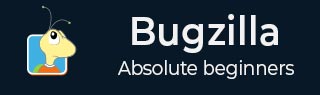
- Bugzilla 教程
- Bugzilla - 主页
- Bugzilla - 概述
- 安装先决条件
- Bugzilla - 安装
- Bugzilla - 示例 Web 应用程序
- 新帐户创建
- Bugzilla - 登录
- Bugzilla - 记录新错误
- Bugzilla - 克隆 Bug
- Bugzilla - 了解错误
- Bugzilla - 编辑 Bug
- Bugzilla - 报告
- Bugzilla - 图形报告
- Bugzilla - 表格报告
- Bugzilla - 重复
- Bugzilla - 浏览功能
- Bugzilla - 简单搜索
- Bugzilla - 快速搜索
- Bugzilla - 高级搜索
- Bugzilla - 自定义搜索
- Bugzilla - 错误列表
- Bugzilla - 首选项
- Bugzilla - 常规偏好设置
- Bugzilla - 电子邮件首选项
- Bugzilla - 保存的搜索
- Bugzilla - 帐户信息
- Bugzilla - 权限
- Bugzilla 有用资源
- Bugzilla - 快速指南
- Bugzilla - 有用的资源
- Bugzilla - 讨论
Bugzilla - 图形报告
图形报告是一组折线图、条形图和饼图。这些报告在很多方面都有帮助,例如,如果用户想知道哪个组件报告的缺陷数量最多并希望在图表中表示,那么该用户可以从以下两个选项中进行选择 -
- X 轴上的严重性
- Y 轴上的分量
然后单击生成报告。
它将生成一份包含重要信息的报告。类似地,用户可以从可用的组合中选择多个组合。
生成图形报告
要在 Bugzilla 中生成图形报告,我们必须遵循以下步骤。
步骤 1 - 首先,单击主页标题处的报告链接。
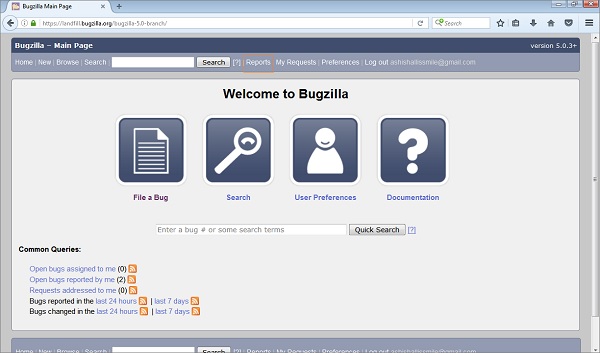
步骤 2 - 单击“图形报告”超链接,该链接列在“当前状态”部分下,如以下屏幕截图所示。

步骤 3 - 现在,设置各种选项以图形方式呈现报告。下面给出了一些重要的选项。
- 垂直轴
- 横轴
- 多张图像
- 格式 - 折线图、条形图或饼图
- 绘制数据集
- 对您的错误进行分类
- 对您的产品进行分类
- 对您的组件进行分类
- 对错误状态进行分类
- 选择分辨率

步骤 4 - 单击“生成报告”以显示条形图,其中错误的严重性是垂直轴,而组件“Widget Gears”是水平轴。

步骤 5 - 类似地,可以为完成百分比与截止日期创建折线图。

上述折线图的结果如下。
